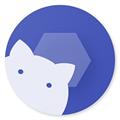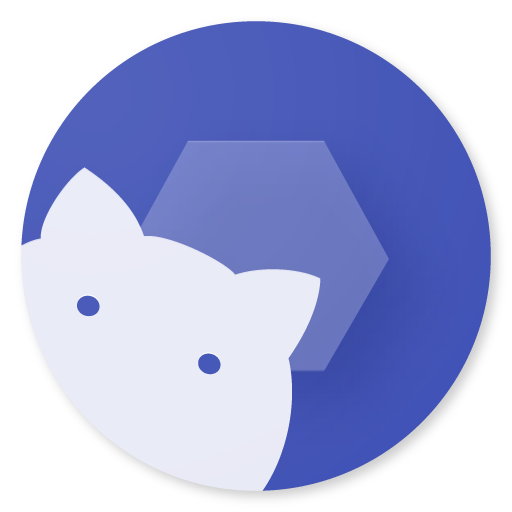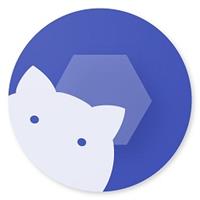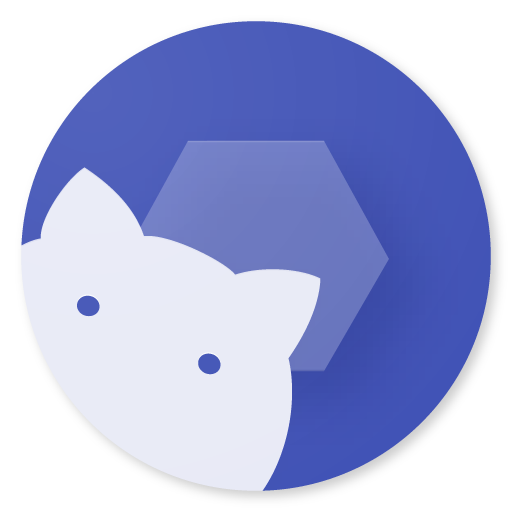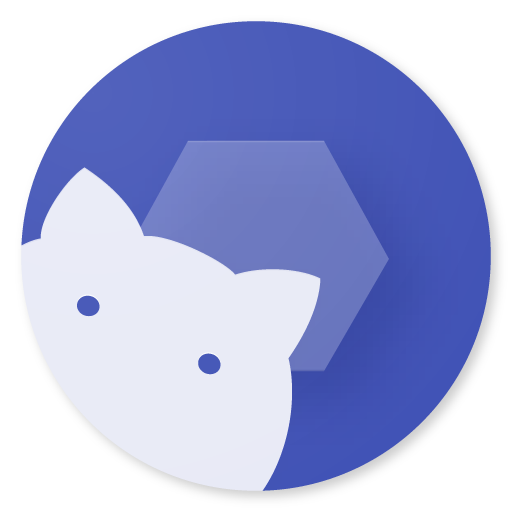应用介绍
使用这款shizuku改屏幕分辨率开源工具软件,需要连接自己的电脑进行工具启动,借助adb来进行启动软件,启动软件过程中,要重启设备才能轻松完成,轻松检测到自己的第三方工具和应用系统是否受到了限制,新人用户查看教学指导,更好的进行系统设置,你可以在这个软件中免费的更改屏幕分辨。
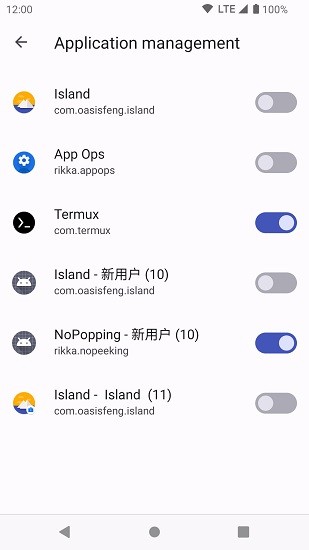
Shizuku怎么激活?
1、首次激活Shizuku需要用数据线把手机和电脑连接起来。
2、阅读帮助。
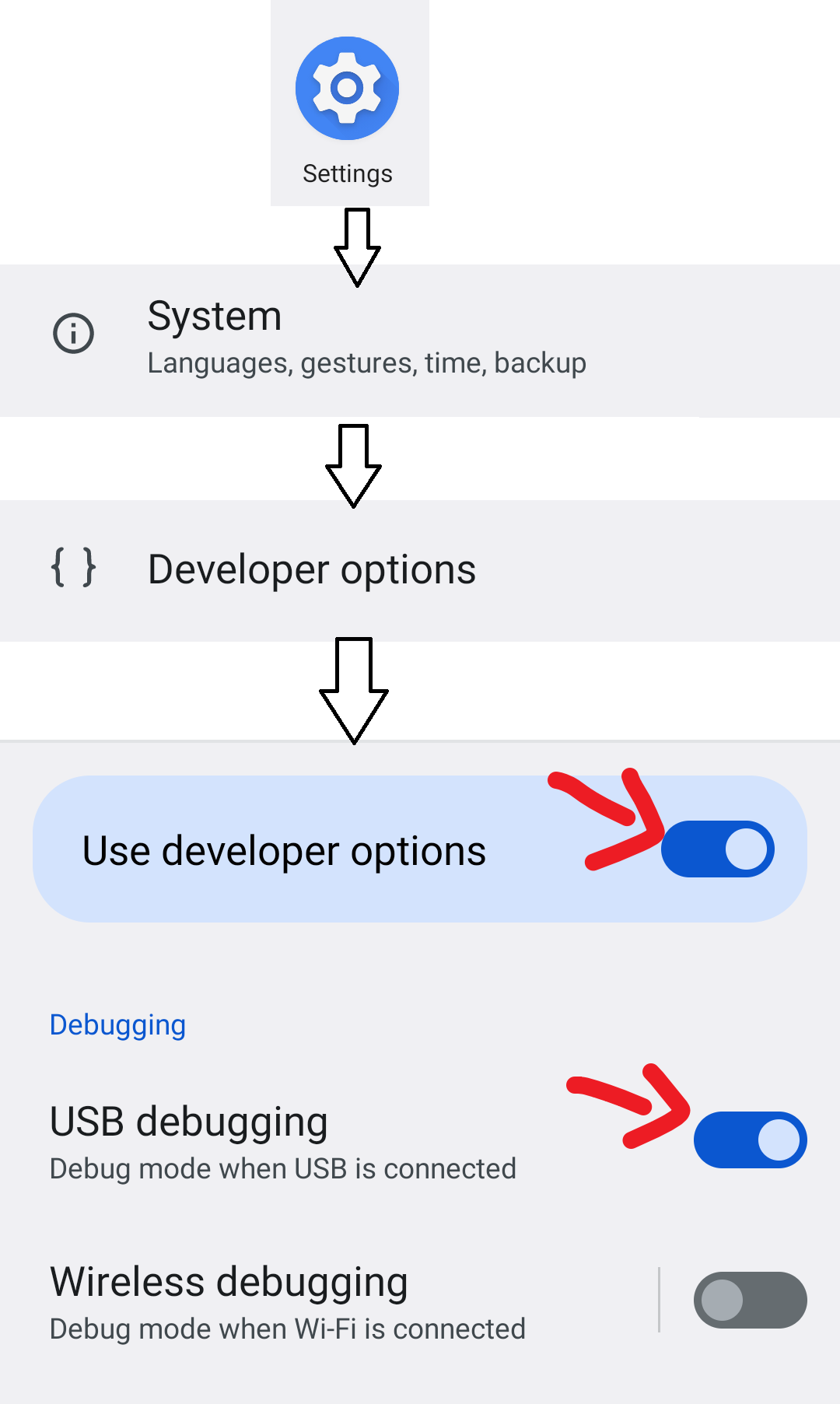
3、查看指令, 点击复制。
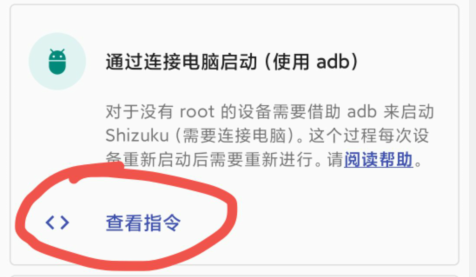
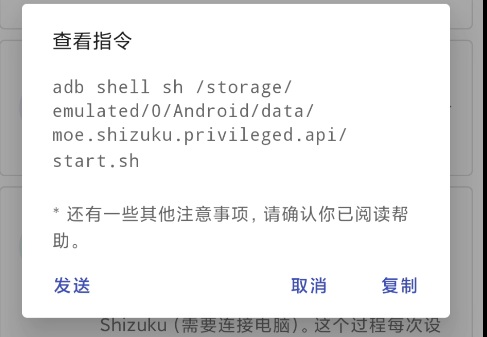
4、在电脑上打开cmd命令行窗口。
5、输入 adb devices , 确认手机连接电脑正常。
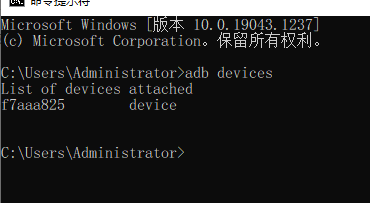
6、黏贴第3步的指令。
7、顺利的话, 启动成功, 否则请查阅shizuku官网的操作文档。
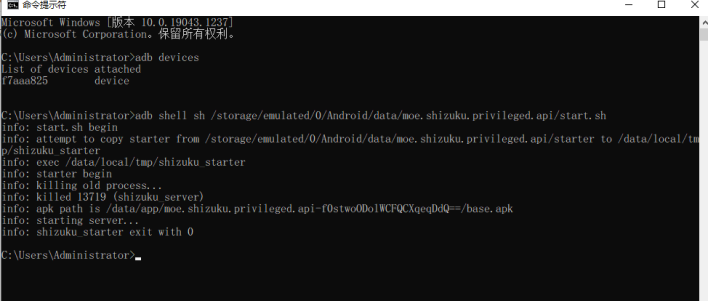
Shizuku怎么使用
Shizuku 支持通过以下三种方式启动。
通过 root 启动
如果您的设备已经 root,直接启动即可。
通过无线调试启动
通过无线调试启动适用于 Android 11 或以上版本。这种启动方式无需连接电脑。由于系统限制,每次重新启动后都需要再次进行启动步骤。
#启用无线调试
1、在网络上搜索如何为您的机型启用“开发者选项”
2、启用“开发者选项”和“USB 调试”
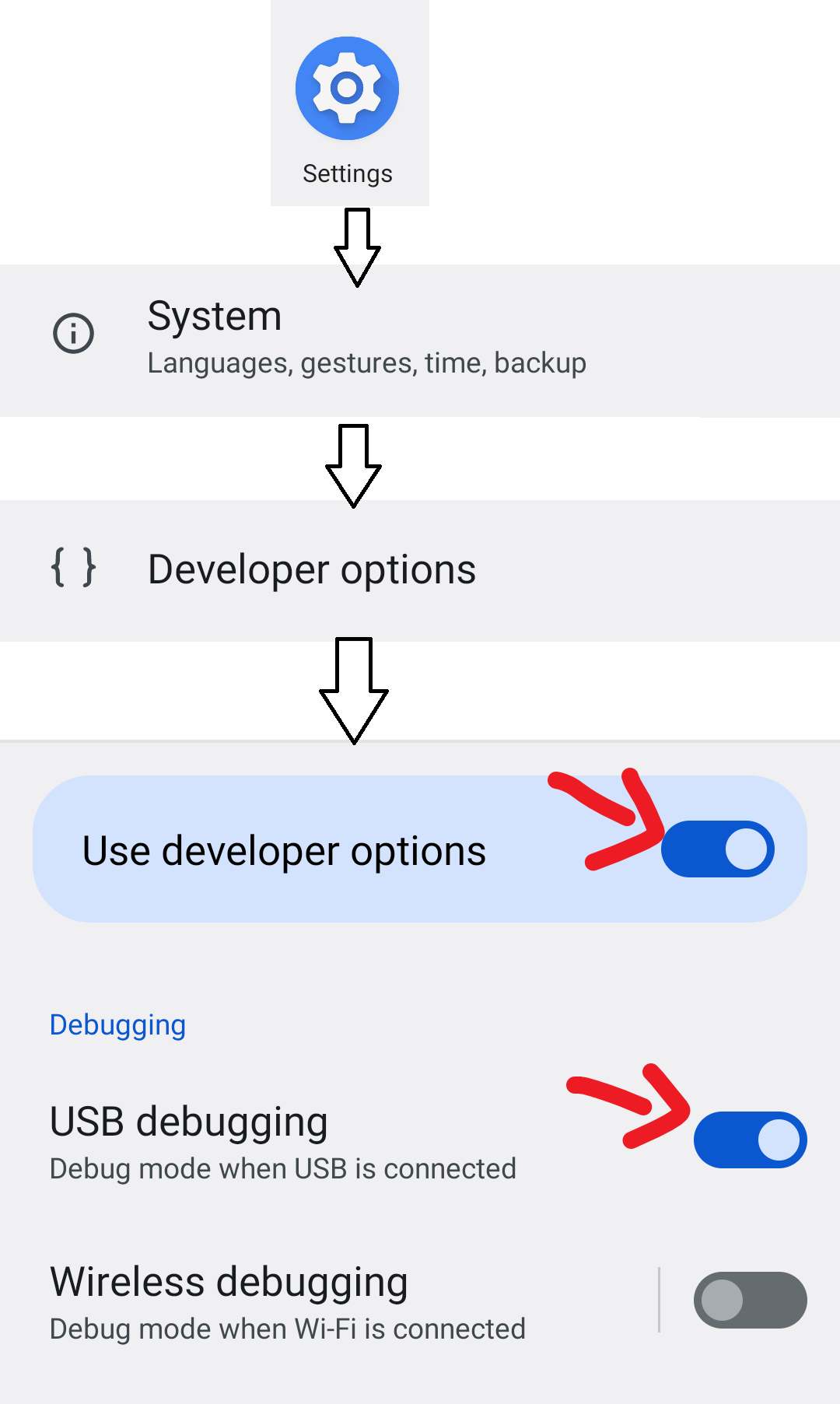
3、进入“无线调试”
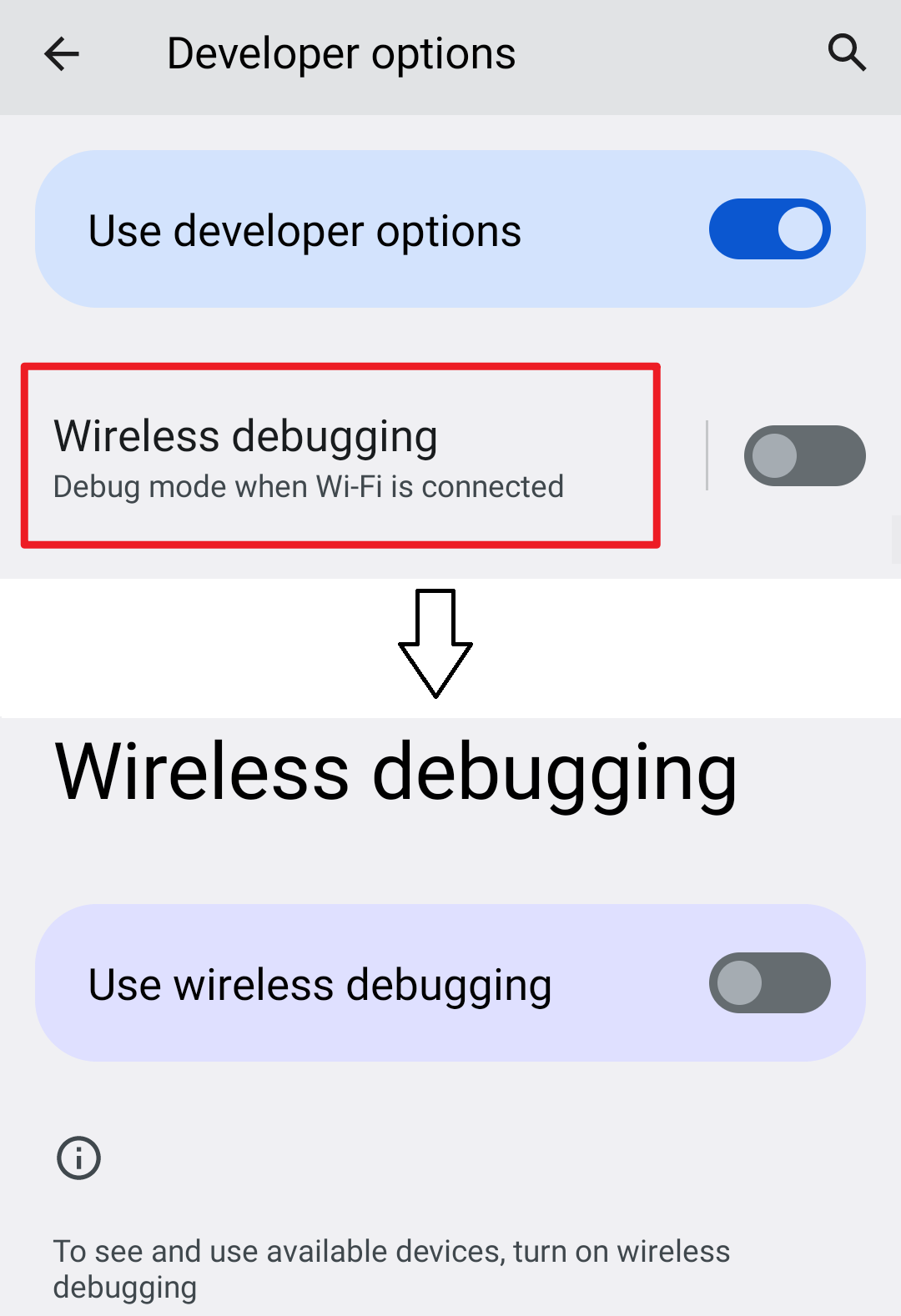
4、启用“无线调试”
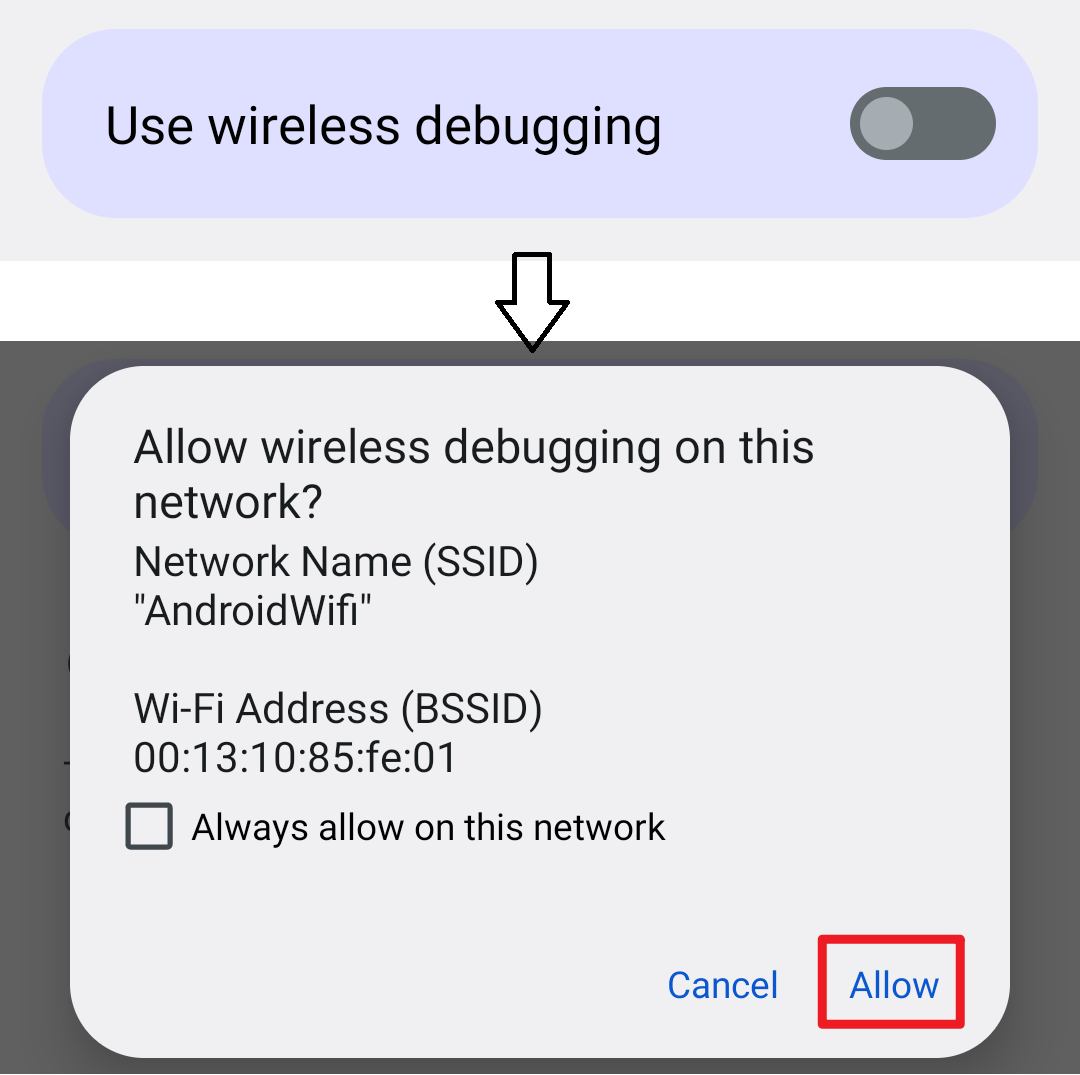
#配对(仅需一次)
在 Shizuku 内开始配对
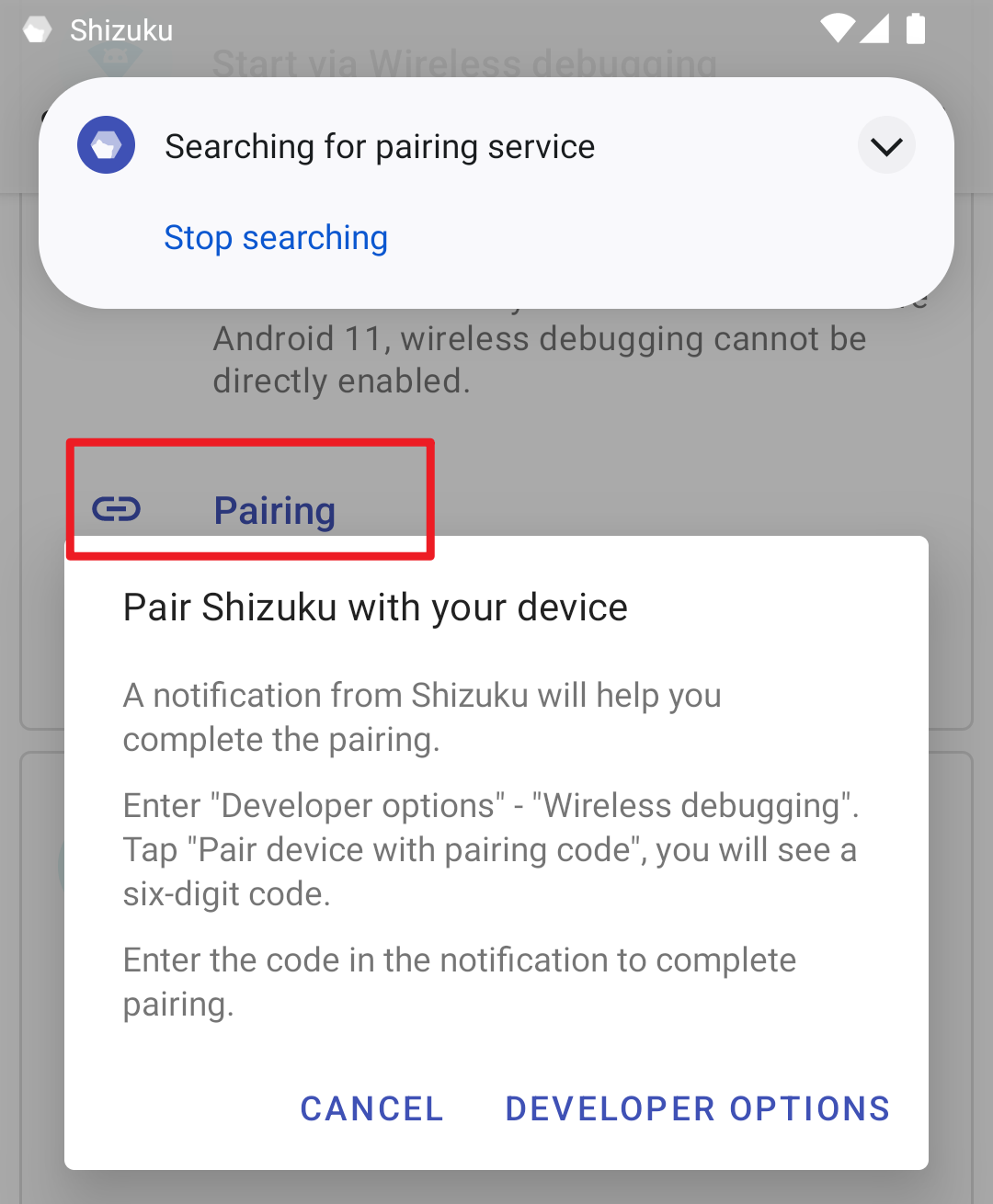
启用无线调试
点按“无线调试”中的“使用配对码配对设备”
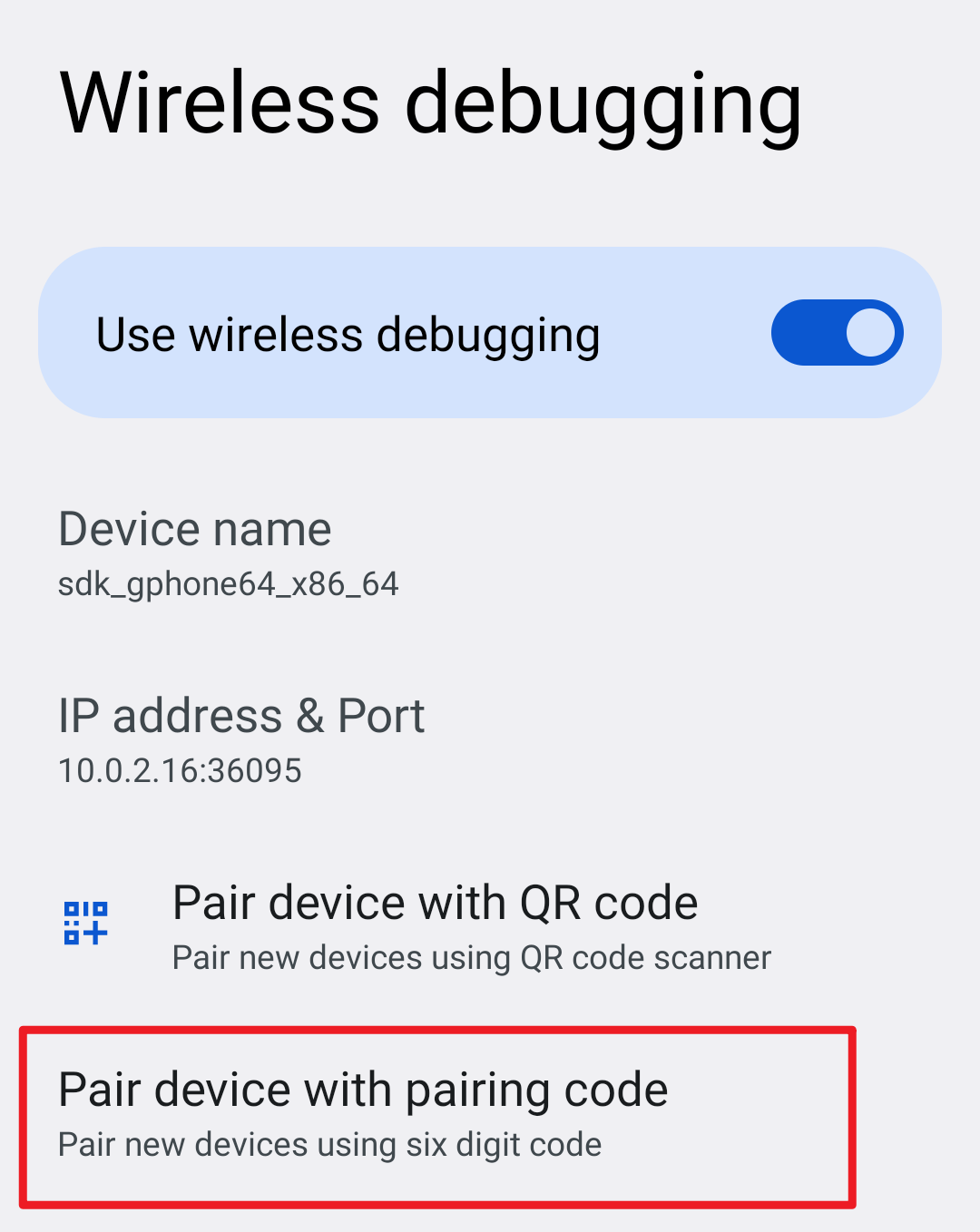
在 Shizuku 的通知中填入配对码
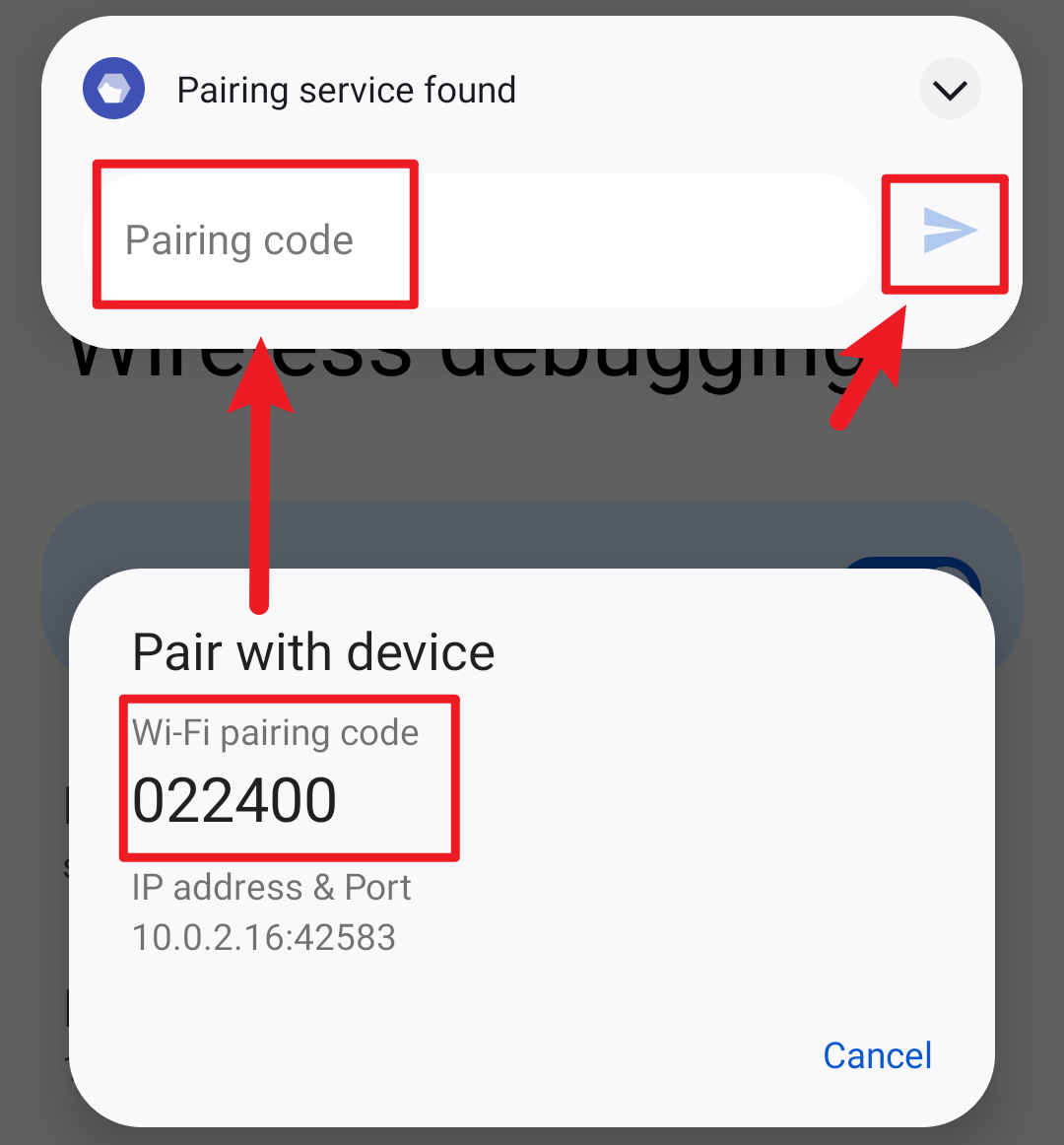
#启动 Shizuku
如果无法启动,尝试禁用并启用无线调试。
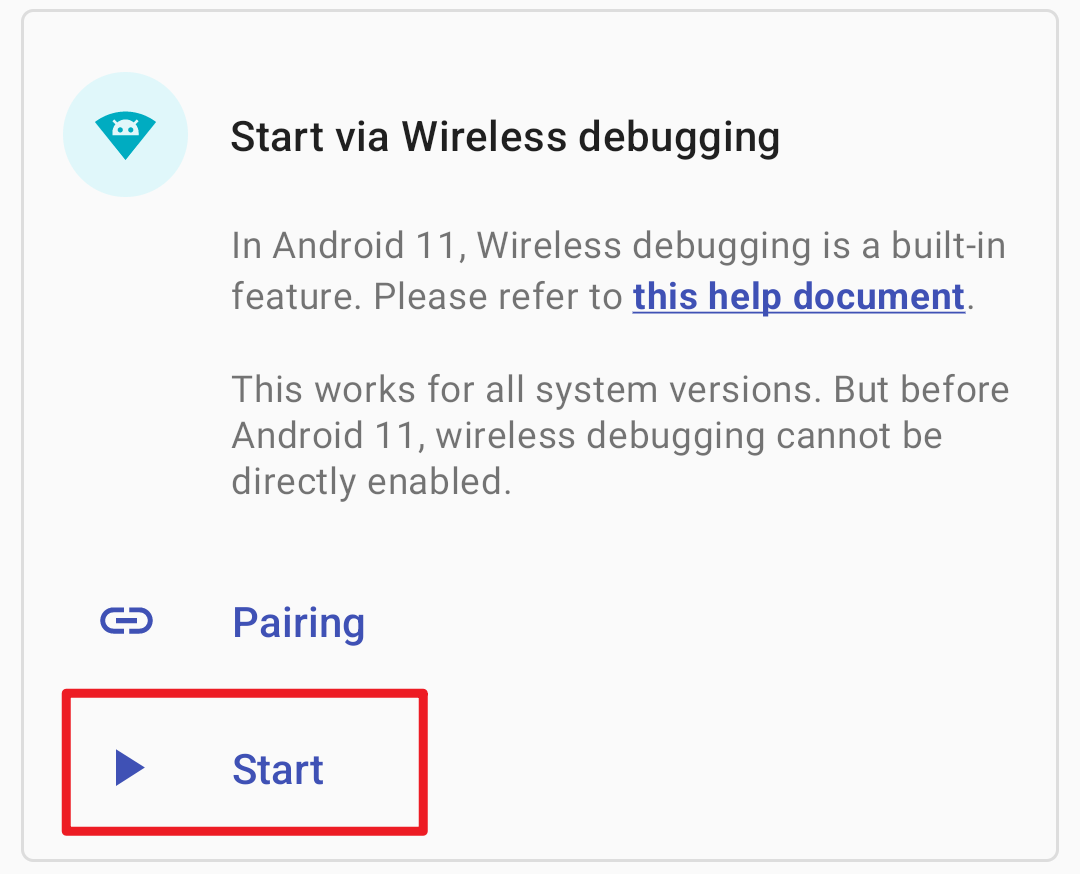
Shizuku常见问题
许多厂商对 Android 系统进行了修改,这会造成 Shizuku 无法正常工作。
#通过无线调试启动:一直显示“正在搜索配对服务”
请允许 Shizuku 在后台运行。
搜索配对服务需要访问本地网络,许多厂商在应用不可见后立刻禁止应用访问网络。您可以在网络上搜索如何在您的设备上允许应用在后台运行。
#通过无线调试启动:点击“输入配对码”后立刻提示失败
MIUI(小米、POCO)
在系统设置的“通知管理”-“通知显示设置”将通知样式切换为“原生样式”。
#通过无线调试启动/通过连接电脑启动:adb 权限受限
MIUI(小米、POCO)
在“开发者选项”中开启“USB 调试(安全设置)”。注意,这和“USB 调试”是两个分开的选项。
ColorOS(OPPO & OnePlus)
在“开发者选项”中关闭“权限监控”。
Flyme(魅族)
在“开发者选项”中关闭“Flyme 支付保护”。
#通过无线调试启动/通过连接电脑启动:Shizuku 随机停止
所有设备
保证 Shizuku 可以在后台运行。
不要关闭“USB 调试”及“开发者选项”。
在“开发者选项”中将 USB 使用模式改为“仅充电”。
在 Android 8 上的选项是“选择 USB 配置”-“仅充电”。
在 Android 9 及以上版本上选项是“默认 USB 配置”-“不进行数据传输”。
EMUI (华为)
在“开发者选项”中开启「“仅充电”模式下允许 ADB 调试选项」。
MIUI(小米、POCO)
不要使用“手机管家”的扫描功能,因为它会禁用开发者选项。
Sony
不要点击连接 USB 后弹出的对话框,因为这会导致 USB 使用模式发生变化。
#通过 root 启动:无法开机启动
请允许 Shizuku 在后台运行。
《shizuku改屏幕分辨率》软件优势:
1.不同功能的使用,你可以直接开启开发者权限进行数据调试。
2.进入到无线调试功能,对一些屏幕的分辨率参数更高。
3.开启设备配对模式,直接连接自己的电脑设备进行设置。
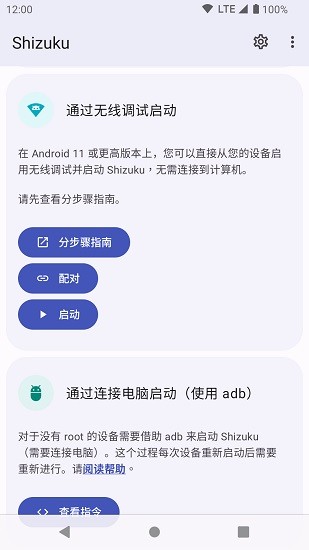
《shizuku改屏幕分辨率》软件亮点:
1.在匹配设备时需要数配对吗,确保你设备配对的过程安全。
2.开源项目内容可以轻松的找到,还能够获得一些必要的权限信息。
3.查看教程内容,让你更好的理解和使用软件,教程内容都会以图文和视频多种形式展示。
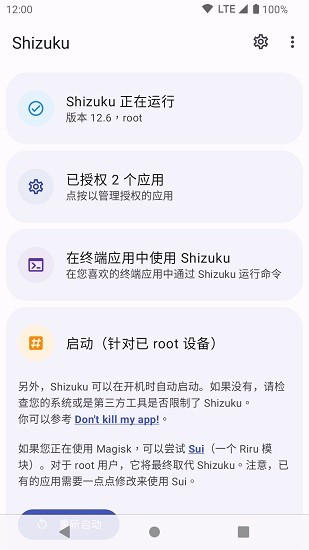
《shizuku改屏幕分辨率》软件测评:
详细的文档内容引导用户进行应用调试操作,可以修改不同的设备使用,体验到新的应用程序权限管理操作。
- 无病毒
- 无广告
- 用户保障
应用信息
- 当前版本: v13.5.3
- 软件大小: 3M
- 运营状态: 运营中
- 权限说明:查看详情
- 隐私说明:查看隐私
- 应用语言:中文
- 包名: moe.shizuku.privileged.api
- MD5: E25EF1512BF99D472938EE339E75FD90
- 系统要求: 安卓系统3.6以上
应用截图
应用推荐
SHIZUKU
这是一款可以帮助我们调整手机分辨率的软件,对游戏爱好者来说非常友好,因为在游戏中你可能会遇到视频模糊的情况,整个App使用起来非常的流畅,在开启成功的情况下还会为您弹出提醒,整个app的操作非常的简单,每位用户下载都有详细的新手指导。
查看更多SHIZUKU应用相关应用资讯
- 资讯《剑网3》十六周年庆发布会:“全民新流派+沉浸式剧情前传”续写大唐江湖!
- 资讯骁龙“芯”势力席卷ChinaJoy:手机、PC、XR全领域布局的技术密码
- 资讯360软件管家发布2025年游戏半年榜,透视游戏市场发展趋势!
- 资讯《银河旅店》抢先体验现已正式上线!
- 资讯《FGO》9周年前哨直播速报:新从者兽艾蕾降临!周年活动大公开!
- 资讯Steam92%特别好评!roguelike精品《魔法工艺》手游版今日首曝开启预约
- 资讯bilibili游戏与505Games达成合作联合发行国产类魂佳作《明末:渊虚之羽》
- 资讯国产科幻游戏《解限机》公测爆火 新华社再次“点将”西山居
- 资讯《解限机》全球公测!国产机甲序章今日启封
- 资讯预约现已开启 6月19日《三国:天下归心》首曝PV正式发布,邀君《入局》!